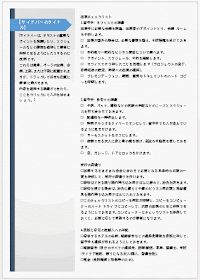Word2013の文書パーツオーガナイザーで、サイドバーを追加し2段にします。
追加前の普通の文書です。
リボンの[挿入]-テキストグループの[クイックパーツ]-[文書パーツオーガナイザー]をクリックします。
文書パーツオーガナイザーが開きます。
1.左の[文書パーツ]からサイドバーを選択します。 名前が「○○○ - サイドバー」になっているパーツを選択します。
ここで選択したのは「細い束 - サイドバー 細い束のアクセントのあるサイドバーを左揃えに配置し、グラデーションで塗りつぶします」です。
2.挿入ボタンをクリックします。
サイドバーを追加し、2段になりました。
サイドバー内の文字の変更は、テキストボックスと同じ方法です。

![[文書パーツオーガナイザー]をクリック](https://blogger.googleusercontent.com/img/b/R29vZ2xl/AVvXsEjwyolUymJE3G4-87rYBfLED5zH8doS3Aq4MgyoxnPEMr8wrKJ-j85q1bULRUKlPnax2Q4L16C48c5hv92m9UESXEkI8fFsK4F_kpCEc8xPJ_CwYpmrW50-lLMYVHD0ofnnwSAnYJVYeLdS/s280/image622-1.gif)
![[文書パーツ]からサイドバーを選択](https://blogger.googleusercontent.com/img/b/R29vZ2xl/AVvXsEi1LSu72Db2bKTRKUPBDVGnkoj0j2kRp8em-G8IIgvRcbqRdJWrHCOVEt1moXymRXL3gtIMrCjOZS6QS63-NODRgNFmrSYMb2uTOUhSXghNVxYTPzqIgn3AwN6APmwGLbv2rXl7z7utRUGx/s280/image622-2.gif)